
最近、スプレッドシートってよく聞くけど、Excelと何が違うの?

みんな便利便利いうけど、お金かかったり、なんか登録とかいるんだろ?
ちょっと躊躇っちゃうんだよなぁ・・・
そんな方に向けて「Google スプレッドシート」についてできる限りわかりやすく、専門用語を限りなく使わずに紹介します。
スプレッドシートを使いこなせると
- 学校の宿題管理表を作れる(スマホから閲覧可、親子で共有できる)
- ゲームのプレイ記録をつける(ポケモンのランクマ、ポケモンGOのGBLとか)
- 筋トレ記録表の作成、ジムでスマホやタブレットからリアルタイムで入力できる
など、仕事だけでなく、お子さんの勉強管理からゲーム記録、さらには筋トレ記録など活用の幅は無限大です。初心者の方が、「これを読めばスプレッドシートを使いこなせる!」というのをゴールにして詳しく解説します。具体的なサンプルを出しながら解説していきますので、ぜひ楽しみながら見ていただけたらと思います!
Googleスプレッドシートとは?
Googleスプレッドシートとは、Googleが提供している表計算ツールです。
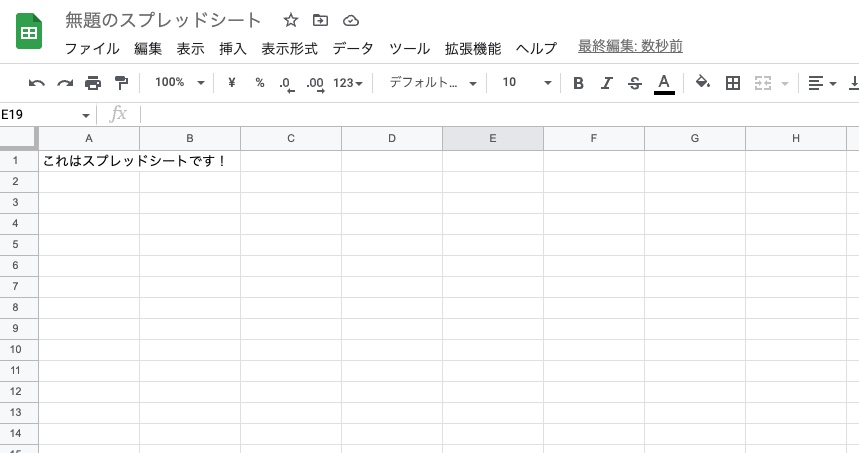
Excelとのちがいは、「ゲームソフト」か「オンラインゲーム」か
Excelとスプレッドシートは機能的には大きな違いはありません。大きく異なるのは表題の通り、ゲームでいう「ソフトかオンラインか」といった違いになります。
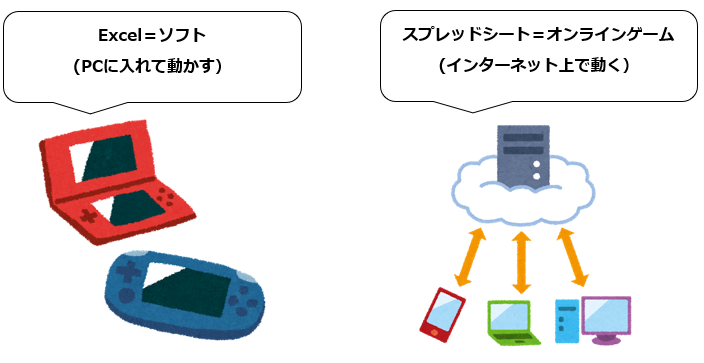
ゲームソフトは、Switch本体にソフトを入れて使いますよね。これと同じ仕組みなのがExcelで、PCにExcelのソフトを入れて使います。一度購入してしまえば、その後は無料で使うことができますし、インターネットにつないでいなくても使用できます。
オンラインゲームは、スマホやPCなどインターネットに繋がる端末さえあればプレイできます。
Googleスプレッドシートは無料?登録はいるの?
Googleスプレッドシートは無料で使うことができます。
利用するにはGoogleアカウントへの登録が必要です。もし、既にGoogleアカウントをお持ちの方はログインすればすぐにスプレッドシートを利用できます。
Excelとの互換性はあるの?
Excelとスプレッドシートは相互に変換することができます。
スプレッドシート → Excelに変換
ファイル>ダウンロード>「Microsoft Excel (.xlsx) 」を押下すればエクセルとしてダウンロードできます。
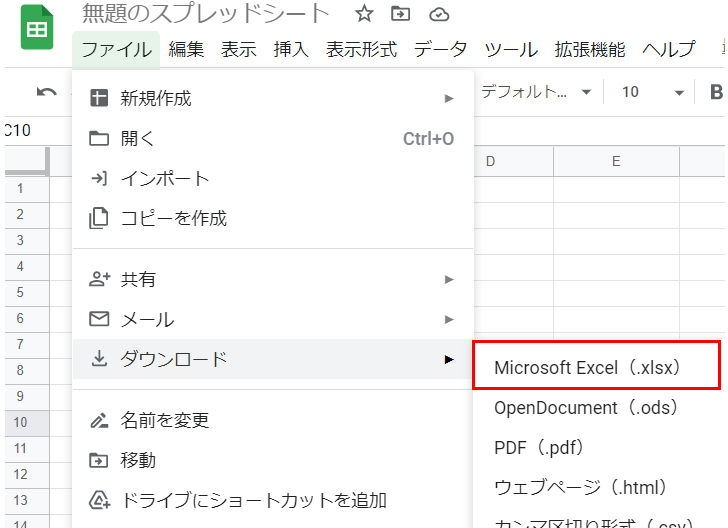
Excel → スプレッドシートに変換
いったんGoogle DriveにExcelファイルをアップロードして、そのファイルをDriveから開きます。
開いたファイルを「Googleスプレッドシートとして保存」から保存すれば、スプレッドシートに変換できます。
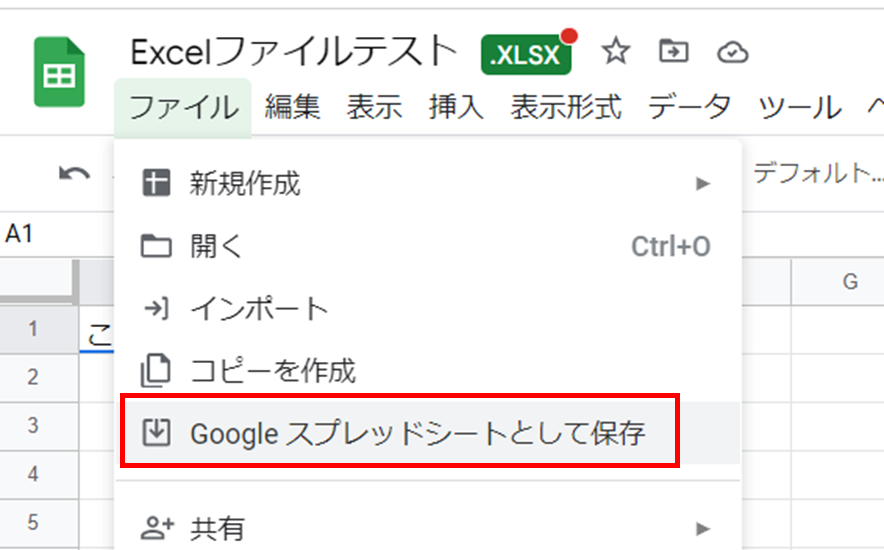
使い方
では、実際にスプレッドシートで表を作成してみましょう。
スプレッドシートにログイン
Google スプレッドシート のページにログインします。
Googleにログインしていない場合は以下のようなログイン画面が開きますので、ご自身のGメールアドレス(または電話番号)を入力して「次へ」を押します。
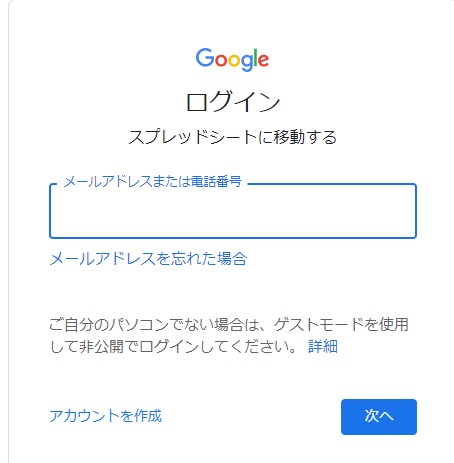
2段階認証プロセスという画面に遷移し、既にGoogleアカウントをログインして使用している端末に本人確認のメッセージが表示されます。PCだけで認証を完結させるには別途アプリが必要なので、基本的にはスマホやタブレットで認証する形になります。
認証が完了すると、スプレッドシート一覧に遷移します。
既にスプレッドシートを作成したことがある場合には、過去の分が一覧に表示されています。新規で作成する場合には「空白」を押下すると作成画面に遷移します。
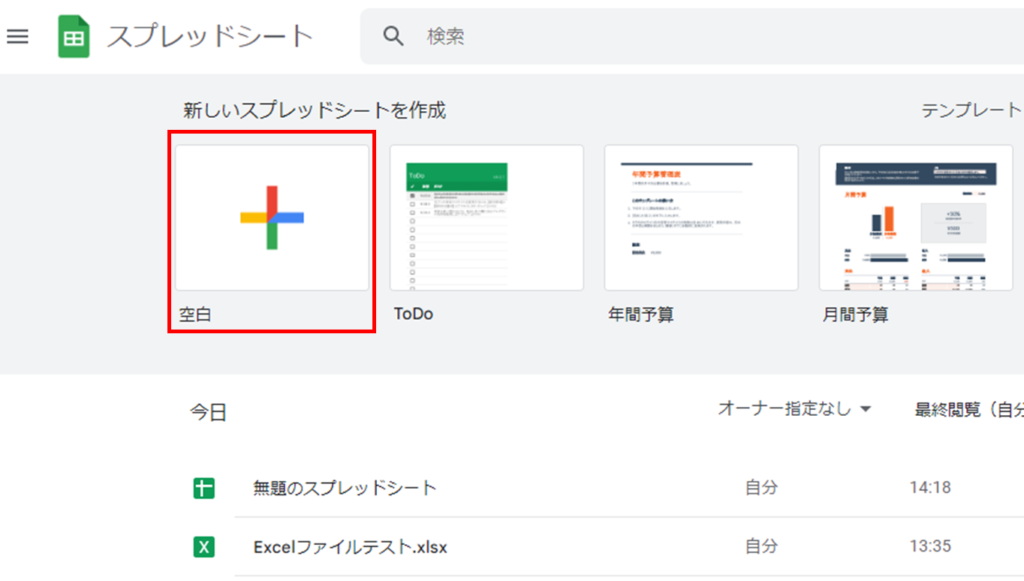
あとはExcelと同様に編集をしていく形になります。
スマホから使う方法
Googleスプレッドシートはスマホやタブレットから使うこともできます。safariやグーグルクロームのようなブラウザから開くこともできますし、スマホやタブレット用にアプリがありますので、そちらからも操作可能です。
難点としては、画面が小さい分表示できる範囲が狭いこと、キーボード入力ができないので操作しづらいことが挙げられます。
もし、「PCは持ち歩きたくないけど、出先でスマホにキーボードで入力をしたい」という方は、Bluetooth接続の折り畳みキーボードなども販売されていますので、こちらと併用すると操作性が爆上がり&いつでもどこでも作業できるのでおすすめです。
スプレッドシートのイマイチな点
ここまで、スプレッドシートはExcelと同じように使えるよ!という話をしてきましたが、一点だけ「ここはExcelの圧倒的勝利だなぁ」と思う点があります。それは「図形描画」です。
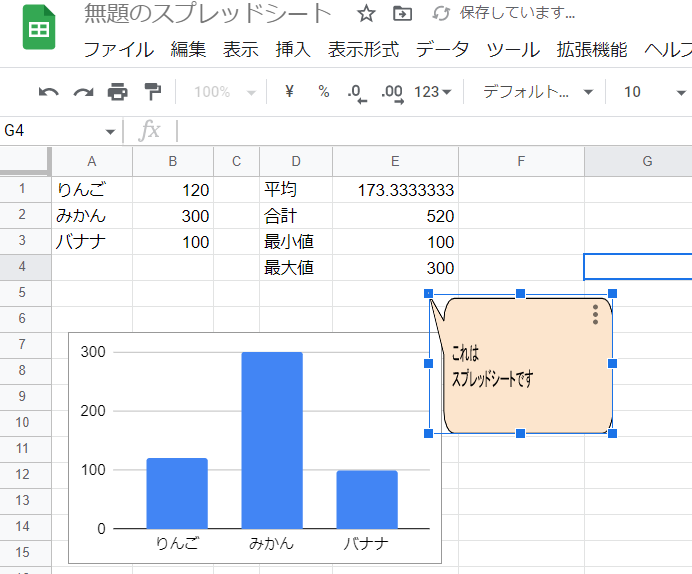
スプレッドシートの図形描画は、「図形描画」というモーダルウインドウから編集します。
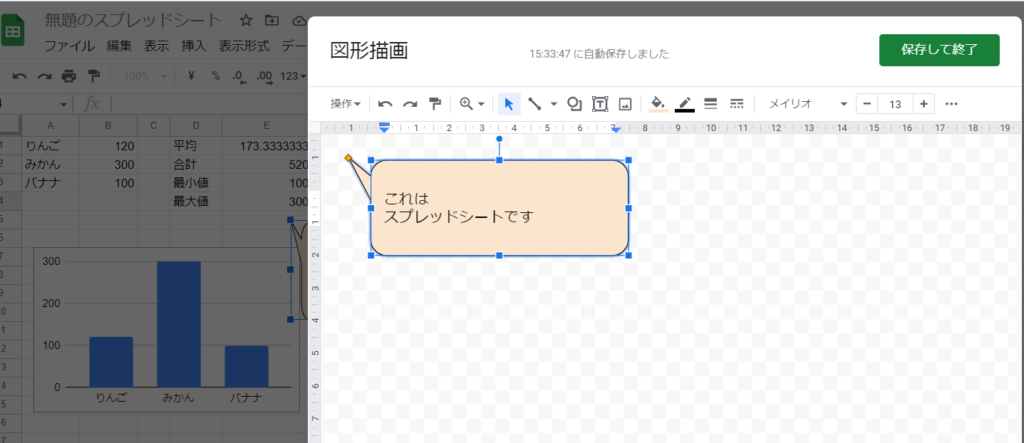
この図形は、図としてワークシートに追加されるため、拡大や縮小をすると画質が荒くなったり文字がつぶれたりします。いちいち図形描画画面を出さないと編集できないのは面倒です。
Excelとスプレッドシート、それぞれどんなときにおすすめ?
これまでの内容を踏まえて、Excelとスプレッドシートのどちらがおすすめか?というのを以下にまとめました。
| 用途 | Microsoft Excel | スプレッドシート |
|---|---|---|
| オフラインでも使いたい | 〇 | |
| 複数端末で使いたい | 〇 | |
| スマホやタブレットで使いたい | 〇 | |
| 図形描画をけっこうする | 〇 | |
| 表やグラフをパワポで使いたい | 〇 | |
| LINEやSlackなどの 外部サービスと連携したい | 〇 | |
| データ量の大きなファイルを 扱いたい | 〇 | △ |
スプレッドシートの強みとしてはやはりインターネット上で動くことであり、GmailやGASなどGoogleのサービスとの連携や、外部サービスとの連携が出来ることといえます。ただ、図形描画がとてもやりづらいこと、Googleスプレッドシートの保存先であるGoogleドライブの無料で使える容量が15GBであることが難点です。
Excelは、基本的にソフトをインストールしないと使用することができませんが、PC上で動くので処理速度や安定性は優れていると言えます。
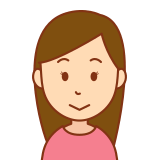
用途に応じて、適したほうを使ってみてくださいね!
応用:スプレッドシートをもっと便利に
スプレッドシートは、使い方次第で様々な機能を実現できます。
GASとは、「Google Apps Script」の略で、Googleのサービスと連携させることのできる開発ツールです。ExcelでいうVBAのようなものです。
Webページの情報を収集(スクレイピング)してスプレッドシートに転記することで、せどり副業のリサーチや、競合他社の製品情報のリサーチを自動化することができます。
日々の入力が面倒な家計簿も、LINEと連携させることでメッセージ内容をスプレッドシートに転記することもできます。
トリガー機能を使うと指定した日時に自動でプログラムを実行することもできますので、業務効率化や自動化に興味のある方は是非チャレンジしてみてください♪
さいごに
Excelと同じような機能を持ちながらも、オンラインで使えて外部との連携もできるスプレッドシート。クラウドソーシングサイトで募集している案件の量を比較してみたところ、2023年2月20日現在で「スプレッドシート」が1,268件、「Excel」または「エクセル」が1,094件でした。
そもそもクラウドソーシングで依頼する時点で新しい技術を使いこなしている方が多いというのもあるとは思いますが、確実にスプレッドシートのユーザーは増えており、今後も仕事において出来たら喜ばれる技術といえるでしょう。
スプレッドシートに関する資料はブログ記事等に沢山載っているほか、最近ではYoutubeで動画解説をしている方も見られます。まずは、そのようなものを見ながら自分で手を動かしていくと理解を深めながら覚えていけると思います。
当ブログでも、Googleスプレッドシートの基礎から応用まで、具体的な事例に沿って解説していきますので是非参考にしてみてください。
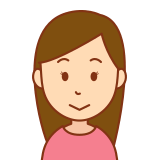
分からないことがあれば、気軽にコメントいただければと思います!


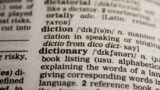
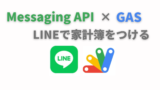




コメント